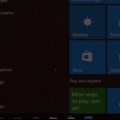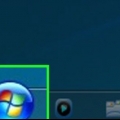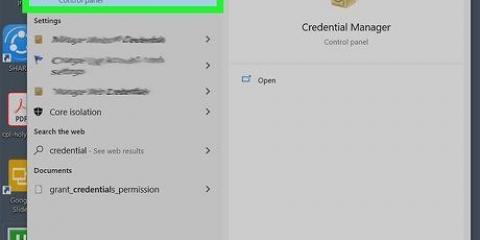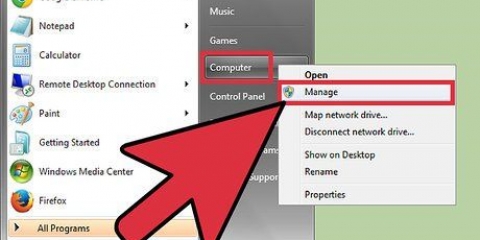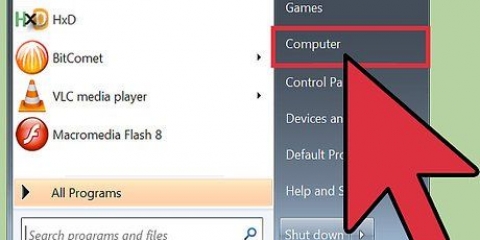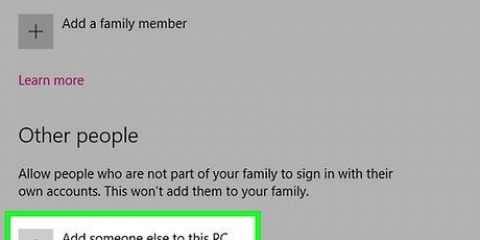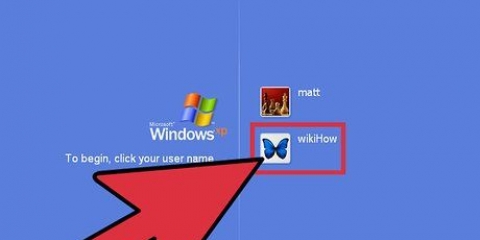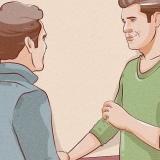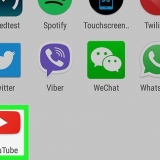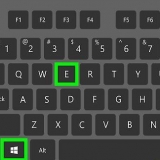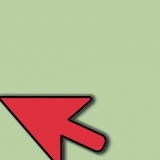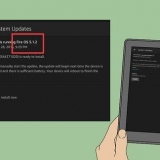Rimuovere una password di windows
Questo tutorial ti insegnerà come rimuovere la tua password utente corrente dal tuo account Windows in modo da poter accedere al tuo account utente senza password.
Passi

1. Apri la finestra delle impostazioni del tuo computer. Premere il tasto di scelta rapida ⊞ vincere+io sulla tastiera per aprire le impostazioni di Windows.

2. Fare clic sull`opzioneConti. Questo pulsante ha un`immagine di sagoma e si trova nella finestra delle impostazioni. Questo aprirà le impostazioni dell`account.

3. premi il bottoneOpzioni di accesso nella barra laterale sinistra. Questo si trova sotto E-mail & account di app sul lato sinistro dello schermo.

4. premi il bottoneModificare sotto la voce Password. Si aprirà una nuova finestra pop-up intitolata "Cambia la password per il tuo account".

5. Inserisci la password del tuo account attuale. Fai clic sulla casella di testo accanto a "Password corrente" e inserisci la password del tuo account corrente per confermare la tua identità.

6. premi il bottoneSuccessiva. Questo confermerà la tua password attuale e ti porterà alla pagina successiva.

7. Lascia vuoti tutti i campi del modulo di modifica della password. Ti verrà chiesto di creare una nuova password per il tuo account, reinserirla per conferma e, facoltativamente, inserire qui un suggerimento per la password. Ora puoi accedere al tuo account, senza password.
Articoli sull'argomento "Rimuovere una password di windows"
Condividi sui social network:
Simile
Popolare